1.使类别名称的旁边都有一个图样,修改values中的strings.xml文件如下:
<?xml version="1.0" encoding="utf-8"?>
<resources>
<string name="app_name">HappyIdiom</string>
<string name="action_settings">Settings</string>
<string name="hello_world">Hello world!</string>
<string name="animal">动物</string>
<string name="title_activity_main">MainActivity</string>
<string name="title_study">学习</string>
<string name="title_search">搜搜</string>
<string name="title_game">游戏</string>
<string name="title_save">收藏</string>
<string name="title_help">帮助</string>
<string-array name="category">
<item>动物类</item>
<item>自然类</item>
<item>人物类</item>
<item>季节类</item>
<item>数字类</item>
<item>寓言类</item>
<item>其他类</item>
</string-array>
</resources>package cn.edu.bztc.happyidiom.entity;
public class Category {
public String name;//类别名称
private int imageld;//类别对应的图片
public Category(String name,int imageld){
super();
this.name=name;
this.imageld=imageld;
}
public String getName() {
return name;
}
public int getImageld() {
return imageld;
}
}
3.在layout下新建activity_study.xml文件,主要添加了一个ListView控件,代码如下:
<RelativeLayout xmlns:android="http://schemas.android.com/apk/res/android"
xmlns:tools="http://schemas.android.com/tools"
android:layout_width="match_parent"
android:layout_height="match_parent"
android:background="@drawable/bg_ling"
tools:context=".StudyActivity" >
<ListView
android:id="@+id/lvCategories"
android:layout_width="match_parent"
android:layout_height="wrap_content"
android:layout_alignParentLeft="true"
android:layout_alignParentTop="true">
</ListView>
</RelativeLayout>
<?xml version="1.0" encoding="utf-8"?>
<LinearLayout xmlns:android="http://schemas.android.com/apk/res/android"
android:layout_width="match_parent"
android:layout_height="match_parent"
android:padding="10dp"
android:orientation="horizontal" >
<ImageView
android:id="@+id/category_image"
android:layout_width="wrap_content"
android:layout_height="wrap_content"
android:src="@drawable/category_animal"/>
<TextView
android:id="@+id/category_name"
android:layout_width="wrap_content"
android:text="@string/animal"
android:layout_height="wrap_content"
android:gravity="center"
android:textAppearance="?android:attr/textAppearanceLarge"/>
</LinearLayout>4.在包adapter下新建一个自定义适配器CategoryAdapter,继承自ArryAdapter,并将泛型指定为Category类。代码如下:
public class CategoryAdapter extends ArrayAdapter<Category> {
private int resourceld;
public CategoryAdapter(Context context,int resource,List<Category> objects){
super(context,resource,objects);
resourceld=resource;
}
public View getView(int position,View convertView,ViewGroup parent){
Category category=getItem(position);//获取当前项的Category实例
View view;
ViewHolder viewHolder;
if(convertView==null){
view=LayoutInflater.from(getContext()).inflate(resourceld, null);
viewHolder=new ViewHolder();
viewHolder.categoryImage=(ImageView)view
.findViewById(R.id.category_image);
viewHolder.categoryName=(TextView)view
.findViewById(R.id.category_name);
view.setTag(viewHolder);//将ViewHolder存储在View中
}else {
view=convertView;
viewHolder=(ViewHolder)view.getTag();//重新获取ViewHolder
}
viewHolder.categoryImage.setImageResource(category.getImageld());
viewHolder.categoryName.setText(category.getName());
return view;
}
class ViewHolder{
ImageView categoryImage;
TextView categoryName;
}
}
public class StudyActivity extends Activity {
private List<Category>categoryList;
private String[] category_names;
private int[] category_image;
protected void onCreate(Bundle savedInstanceState){
super.onCreate(savedInstanceState);
setContentView(R.layout.activity_study);
initCategories();//初始化类别
CategoryAdapter adapter=new CategoryAdapter(this,
R.layout.category_item,categoryList);
ListView listView=(ListView)findViewById(R.id.lvCategories);
listView.setAdapter(adapter);
listView.setOnItemClickListener(new OnItemClickListener(){
public void onItemClick(AdapterView<?> adapterView,View view,int position,long id) {
Category category=categoryList.get(position);
Toast.makeText(StudyActivity.this, category.getName(),Toast.LENGTH_LONG).show();
}
}
});
}
private void initCategories() {
// TODO Auto-generated method stub
categoryList=new ArrayList<Category>();
Resources resources=getResources();
category_names=resources.getStringArray(R.array.category);
category_image=new int[]{R.drawable.category_animal,
R.drawable.category_nature,R.drawable.category_human,
R.drawable.category_season,R.drawable.category_number,
R.drawable.category_fable,R.drawable.category_other
};
for(int i=0;i<category_names.length;i++){
categoryList.add(new Category(category_names[i], category_image[i]));
}
}
public boolean onCreateOptionsMenu(Menu menu){
getMenuInflater().inflate(R.menu.study,menu);
return true;
}
}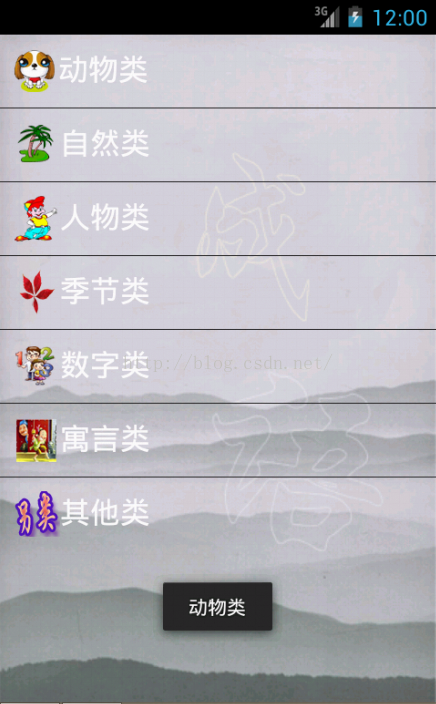
7.下面我们为界面加入淡入淡出的动画效果,在res目录下新建anim目录,在下面创建anim_listview.xml文件,代码如下:
<?xml version="1.0" encoding="utf-8"?>
<alpha xmlns:android="http://schemas.android.com/apk/res/android"
android:duration="1000"
android:fromAlpha="0.0"
android:toAlpha="1.0">
</alpha><?xml version="1.0" encoding="utf-8"?>
<layoutAnimation xmlns:android="http://schemas.android.com/apk/res/android"
android:animation="@anim/anim_listview"
android:animationOrder="random"
android:delay="0.2">
</layoutAnimation><RelativeLayout xmlns:android="http://schemas.android.com/apk/res/android"
xmlns:tools="http://schemas.android.com/tools"
android:layout_width="match_parent"
android:layout_height="match_parent"
android:background="@drawable/bg_ling"
tools:context=".StudyActivity" >
<ListView
android:id="@+id/lvCategories"
android:layout_width="match_parent"
android:layout_height="wrap_content"
android:layoutAnimation="@anim/anim_layout_listview"
android:layout_alignParentLeft="true"
android:layout_alignParentTop="true">
</ListView>
</RelativeLayout>
public class MainActivity extends TabActivity {
private TabHost tabHost;
protected void onCreate(Bundle savedInstanceState){
super.onCreate(savedInstanceState);
requestWindowFeature(Window.FEATURE_NO_TITLE);//取消标题栏
setContentView(R.layout.activity_main);
tabHost=getTabHost();
addTab("study",R.string.title_study,R.drawable.study,StudyActivity.class);
addTab("search",R.string.title_search,R.drawable.search,StudyActivity.class);
addTab("game",R.string.title_game,R.drawable.game,StudyActivity.class);
addTab("save",R.string.title_save,R.drawable.save,StudyActivity.class);
addTab("help",R.string.title_help,R.drawable.help,StudyActivity.class);
}
private void addTab(String tag,int title_introduction,int title_icon,Class ActivityClass){
tabHost.addTab(tabHost.newTabSpec(tag)
.setIndicator(getString(title_introduction),
getResources().getDrawable(title_icon))
.setContent(new Intent(this,ActivityClass)));
}
public boolean onCreateOptionsMenu(Menu menu){
//inflate the menu;this adds items to the action bar if it is present.
getMenuInflater().inflate(R.menu.main, menu);
return true;
}
}








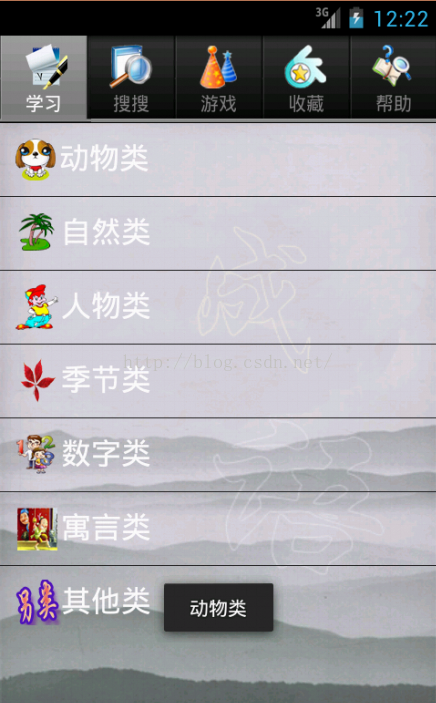













 4884
4884











 被折叠的 条评论
为什么被折叠?
被折叠的 条评论
为什么被折叠?








